本文中含有需要您注意的重要提示信息,忽略该信息可能对您的业务造成影响,请务必仔细阅读。
网站运营过程中,随着访问群体的地域变更,为了有效提高网站访问速度或保证业务的连续性,您需要将云虚拟主机当前所在机房更改至距离您更近地域的机房。本文以Linux操作系统独享云虚拟主机标准版为例介绍如何更改主机机房。
注意事项
更改云虚拟主机机房前,请您了解以下事项:
事项 | 说明 |
支持的主机类型 | 仅中国内地机房的云虚拟主机支持更改主机机房,即中国内地的独享云虚拟主机和共享云虚拟主机。 重要 新加坡机房、美国机房、中国(香港)机房的独享云虚拟主机均不支持更改主机机房。如需更改至海外地域(即非中国内地)的机房,请重新购买海外地域的云虚拟主机,具体操作,请参见购买和初始化云虚拟主机。 |
执行次数 | 每天只能执行一次更改主机机房的操作。 |
迁移方式 |
|
备份数据说明 | 更改主机机房前,请您及时备份站点数据。具体操作,请参见备份和恢复数据。 警告 更改主机机房后,无论您采用系统自动迁移方式还是客户FTP迁移方式,原机房的数据都仅保留7天,请您及时备份网站数据和数据库数据,超过7天后所有数据将永久丢失。 |
操作步骤
更改云虚拟主机机房。
网站迁移方式分为系统自动迁移和客户FTP迁移两种方式,根据您选择的网站迁移方式,请您执行如下对应操作。
重要相比客户FTP迁移方式,系统自动迁移方式无需您使用FTP客户端下载和上传网站程序,也不需要您导入和导出数据库数据,建议您使用系统自动迁移方式。
(推荐)系统自动迁移方式
登录云虚拟主机管理页面。
在云虚拟主机页面,找到待更改主机机房的云虚拟主机,在对应操作列,选择。

在确认更改机房阶段的更改机房区域,选择变更后的主机新机房和网站迁移方式(即选择系统自动迁移),然后单击下一步。
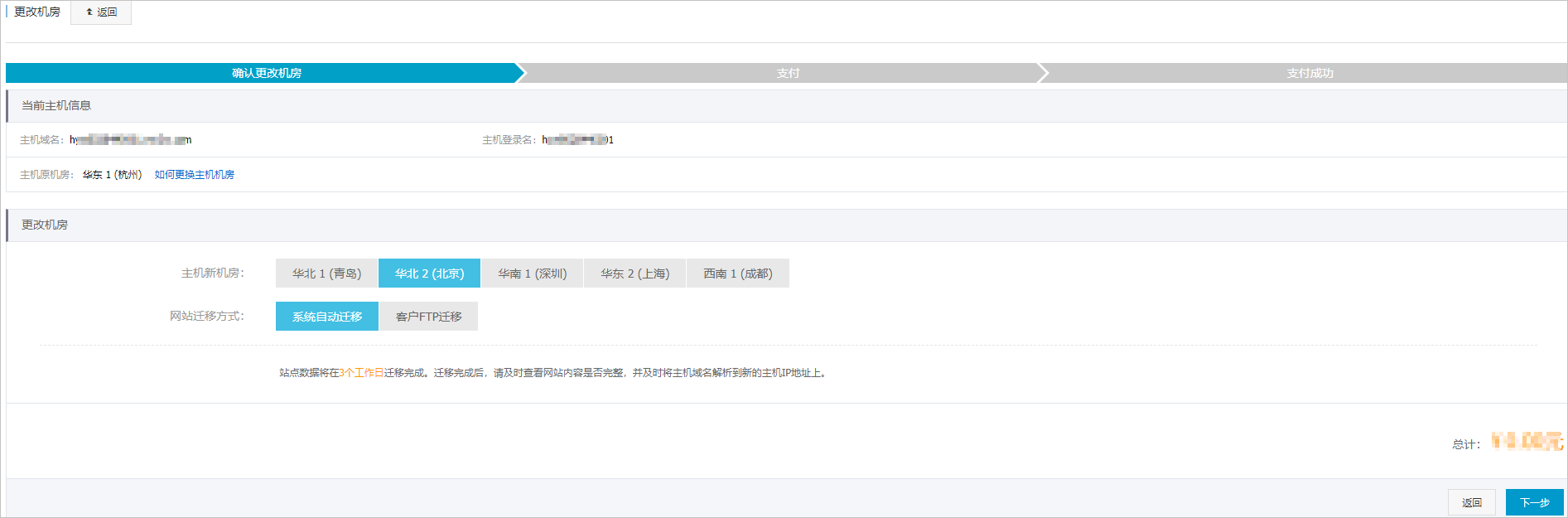
再次确认变更的主机新机房和系统自动迁移方式无误,单击提交。
在弹出的注意事项对话框,单击确定。
更改主机机房成功后,会提示业务提交成功。
单击返回,返回到云虚拟主机管理页面。
在云虚拟主机管理页面,您可以查看更改机房的新云虚拟主机信息,具体操作,请参见查看更换机房或操作系统后的新主机信息。
说明如果您的原云虚拟主机未进行初始化操作,更改主机机房后,请您初始化新的云虚拟主机,具体操作,请参见步骤七:初始化云虚拟主机。
客户FTP迁移
备份云虚拟主机的网站数据和数据库数据并保存到本地主机。
具体操作,请参见备份和恢复数据。
- 登录云虚拟主机管理页面。
在云虚拟主机页面,找到待更改主机机房的云虚拟主机,在对应操作列,选择。

在确认更改机房页面的更改机房区域,选择变更后的主机新机房和网站迁移方式(即选择客户FTP迁移),然后单击下一步。
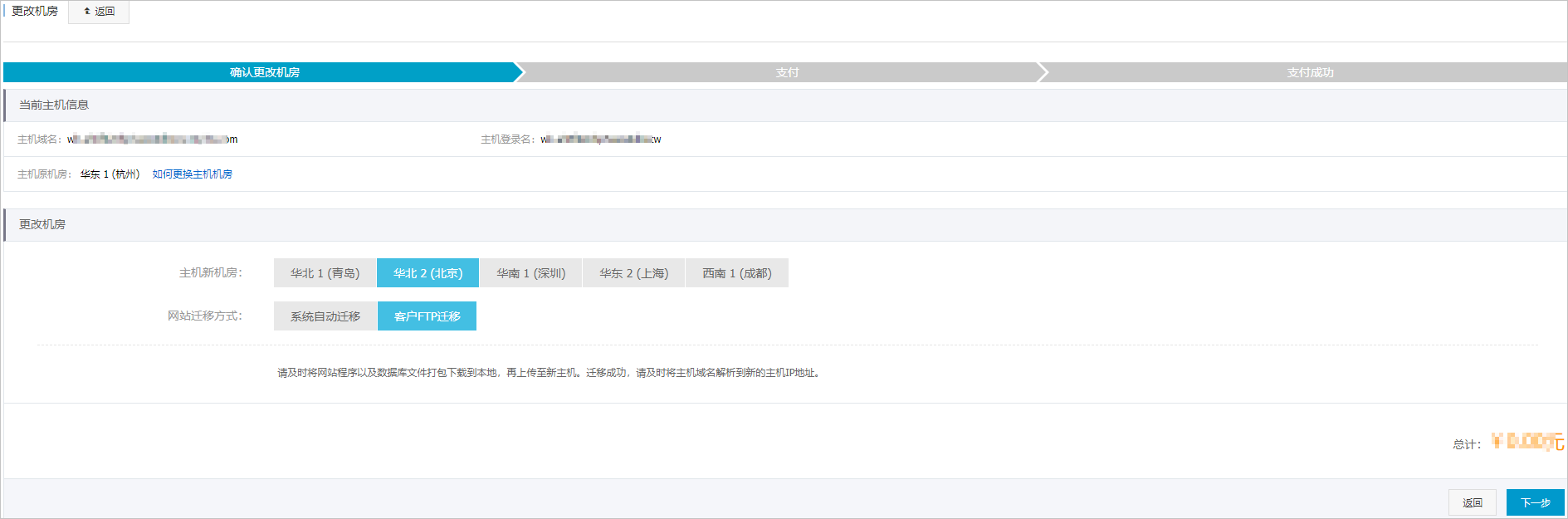
再次确认变更的主机新机房和客户FTP迁移方式无误,单击提交。
在弹出的注意事项对话框,单击确定。
更改主机机房成功后,会提示业务提交成功。
单击返回,返回到云虚拟主机管理页面。
在云虚拟主机管理页面,您可以查看更改机房的新云虚拟主机信息,具体操作,请参见查看更换机房或操作系统后的新主机信息。
说明如果您的原云虚拟主机未进行初始化操作,更改主机机房后,请您初始化新的云虚拟主机,具体操作,请参见步骤七:初始化云虚拟主机。
将保存在本地主机上的网站数据上传到新云虚拟主机。具体操作,请参见上传网站文件到Linux操作系统云虚拟主机。
将保存在本地主机上的数据库数据导入到新云虚拟主机。具体操作,请参见导入数据库文件。
重置云虚拟主机相关密码。
更改主机机房后,原云虚拟主机信息发生变化。您需要重置主机管理控制台登录密码、FTP登录密码、数据库密码,具体步骤如下所示:
说明更改机房后,主机名称、主机IP、数据库地址都发生变化。如果您想查看新主机信息,具体操作,请参见查看更换机房或操作系统后的新主机信息。
在主机列表页面,找到变更机房后的云虚拟主机,单击对应操作列的管理。
在站点信息页面的账号信息区域,单击主机管理控制台密码右侧的[重置密码]。

在弹出的管理控制台密码重置页面,根据提示信息输入新密码,单击确认。
密码修改完成,页面上方会提示您修改成功。
在账号信息区域,单击FTP登录密码右侧的[重置密码]。
在弹出的FTP密码重置页面,根据提示信息输入新密码,单击确认。
密码修改完成,页面上方会提示您修改成功。
在数据库信息区域,单击数据库密码右侧的[重置密码]。

在弹出的数据库密码重置对话框,单击确认。
请根据对话框中的提示信息输入新密码,单击确认。
密码修改完成,页面上方会提示您修改成功。
后续步骤
更改主机机房成功后,您需要执行如下操作:
修改网站程序的配置文件中数据库的字符串信息。
将域名解析到新云虚拟主机的IP地址。更多信息,请参见云虚拟主机域名解析类型。
 > 更改主机机房
> 更改主机机房